手机剪映怎么给视频添加局部模糊视频教程
1、 在手机中,点击打开剪映软件。

2、软件打开后,点击开始创作。

3、选择要制作的视频,点击添加。

4、视频添加完成后,点击画中画。

5、点击新增画中画。

6、选择刚刚的视频,点击添加。

7、调整画中画与视频画布大小一致。

8、返回主界面,点击特效。
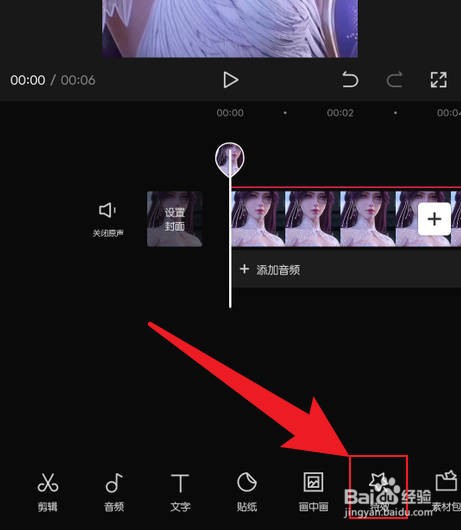
9、点击画面特效。

10、点击基础特效中的模糊,点击确认按钮。
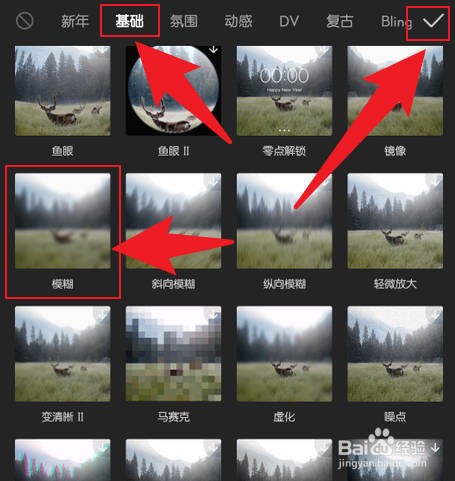
11、调整模糊特效时间轴与视频长度一致。

12、返回主界面,点击画中画。

13、点击画中画时间轴。

14、 点击蒙版。
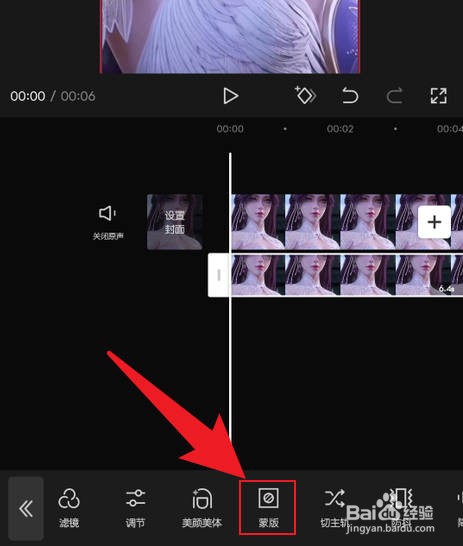
15、点击矩形,点击反转。

16、调整蒙版大小和位置。

17、调整完成后,点击确认按钮即可。

声明:本网站引用、摘录或转载内容仅供网站访问者交流或参考,不代表本站立场,如存在版权或非法内容,请联系站长删除,联系邮箱:site.kefu@qq.com。